Adobe Premiere является одним из самых популярных и мощных программных продуктов для видеомонтажа и создания фильмов. Однако, даже у такой продвинутой программы могут возникнуть ошибки и проблемы. Одной из самых распространенных проблем является ошибка File import failure.
Ошибка File import failure возникает, когда пользователь пытается импортировать файл в Adobe Premiere, но программе не удается его распознать или загрузить. Это может произойти по разным причинам, таким как несовместимый формат файла, поврежденный файл или отсутствие необходимых кодеков.
Чтобы решить проблему File import failure в Adobe Premiere, существует несколько шагов, которые можно предпринять. Во-первых, убедитесь, что файл, который вы пытаетесь импортировать, находится в поддерживаемом формате. Adobe Premiere поддерживает множество форматов файлов, включая MP4, MOV, AVI, и многое другое.
Во-вторых, убедитесь, что у вас установлены все необходимые кодеки для работы с файлами. Если Adobe Premiere не может распознать файл из-за отсутствия необходимых кодеков, вы можете попробовать установить их вручную или использовать программы-перекодировщики для конвертирования файла в поддерживаемый формат.
Наконец, если проблема File import failure все еще не решена, попробуйте проверить файл на наличие повреждений. Вы можете воспользоваться сторонними программами для восстановления поврежденных видеофайлов или попробовать импортировать файл на другой компьютер с установленным Adobe Premiere для проверки, возникает ли ошибка только на вашем компьютере.
Возникла проблема File import failure в Adobe Premiere: что делать?
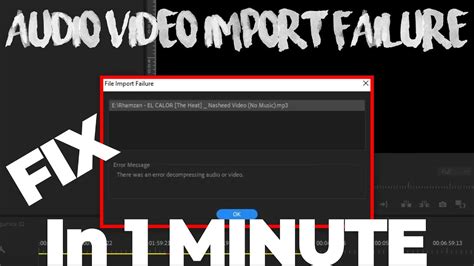
Если перед вами возникла эта проблема, не отчаивайтесь. В большинстве случаев ее можно решить сравнительно простыми способами. В этом разделе мы рассмотрим несколько шагов, которые помогут вам восстановить работоспособность Adobe Premiere и успешно импортировать файлы.
1. Перезагрузите компьютерИногда проблема File import failure может возникать из-за неполадок в операционной системе или открытых программ. Перезагрузите компьютер, чтобы очистить оперативную память и закрыть все запущенные приложения. После перезагрузки попробуйте импортировать файлы в Adobe Premiere снова. |
2. Обновите Adobe PremiereУбедитесь, что у вас установлена последняя версия Adobe Premiere. Откройте программу и перейдите в меню "Справка" (Help). Щелкните на вкладке "Обновление" (Update) и следуйте инструкциям по обновлению программы. После обновления попробуйте импортировать файлы снова. |
3. Проверьте формат файлаИногда ошибка File import failure может возникать из-за несовместимости формата файла с Adobe Premiere. Убедитесь, что формат файла поддерживается программой. Если формат не поддерживается, попробуйте преобразовать файл в совместимый формат с помощью стороннего конвертера. |
4. Почистите кэшИногда проблема File import failure может быть вызвана повреждением кэш-файлов Adobe Premiere. Попробуйте очистить кэш для программы. Для этого откройте Adobe Premiere и перейдите в меню "Правка" (Edit). Выберите пункт "Параметры" (Preferences), затем "Медиапул" (Media Cache). Нажмите на кнопку "Очистить" (Clean) и подтвердите свой выбор. Затем попробуйте импортировать файлы снова. |
5. Переустановите Adobe PremiereЕсли все остальные способы не сработали, попробуйте переустановить Adobe Premiere. Сначала удалите программу с вашего компьютера, затем загрузите и установите последнюю версию Adobe Premiere с официального сайта. После установки попробуйте снова импортировать файлы. |
Если ни одно из вышеуказанных решений не помогло вам решить проблему, рекомендуется обратиться в службу поддержки Adobe Premiere. Специалисты смогут помочь вам найти причину ошибки и дать индивидуальные рекомендации по ее устранению.
Надеемся, что эти рекомендации помогут вам решить проблему File import failure в Adobe Premiere. Удачи в работе с программой!
Проверка совместимости файлов с Adobe Premiere

Прежде чем импортировать файл в Adobe Premiere, важно проверить его совместимость с программой. Если файл несовместим, это может привести к возникновению ошибки File import failure.
Вот несколько проверок, которые стоит выполнить перед импортом файла:
- Убедитесь, что тип файла поддерживается Adobe Premiere. Программа поддерживает широкий спектр форматов, таких как AVI, MP4, MOV, MPEG и другие. Проверьте, что ваш файл соответствует поддерживаемым форматам.
- Проверьте, что файл не поврежден или испорчен. Попробуйте открыть файл в другой программе или скопируйте его на другой компьютер, чтобы убедиться, что он работает корректно.
- Установите последнюю версию Adobe Premiere. Иногда проблемы совместимости могут быть связаны с устаревшей версией программы. Обновите ее до последней доступной версии.
- Проверьте наличие необходимых кодеков. Если файл использует какой-то специфический кодек, убедитесь, что он установлен на вашем компьютере. В противном случае, Adobe Premiere может не смочь правильно обработать файл.
Если вам не удалось импортировать файл после выполнения этих проверок, возможно, файл действительно несовместим с Adobe Premiere. В таком случае, вы можете попробовать конвертировать файл в другой формат, который поддерживается программой, или использовать другое видеоредакторское ПО для работы с файлом.
Очистка кэша Adobe Premiere: эффективное решение

Для решения проблемы с файловым импортом можно попробовать очистить кэш Adobe Premiere. Это эффективный способ устранить проблему и снова начать импортировать файлы.
Чтобы очистить кэш Adobe Premiere, следуйте этим шагам:
Шаг 1:
Откройте Adobe Premiere и выберите "Preferences" (Настройки) в меню "Edit" (Редактирование).
Шаг 2:
В открывшемся окне "Preferences" (Настройки) выберите раздел "Media" (Медиа).
Шаг 3:
Найдите раздел "Media Cache" (Кэш медиа) и щелкните на кнопке "Clean" (Очистить).
Шаг 4:
Подтвердите очистку кэша, щелкнув на кнопке "OK" (ОК).
После выполнения этих шагов кэш Adobe Premiere будет очищен. Перезапустите программу и попробуйте импортировать файлы снова. В большинстве случаев проблема с файловым импортом должна быть устранена.
Очистка кэша Adobe Premiere является эффективным решением проблемы File import failure. Если проблема повторяется или очистка кэша не помогла, попробуйте и другие методы, такие как проверка формата файла, обновление программы или переустановка Adobe Premiere.
Обновление программы Adobe Premiere до последней версии

Одним из возможных решений для проблемы File import failure в Adobe Premiere может быть обновление программы до последней версии. Adobe регулярно выпускает обновления для своих продуктов, включая Adobe Premiere, чтобы исправить ошибки и улучшить функциональность программы.
Обновление программы Adobe Premiere до последней версии может помочь вам избежать проблем, связанных с несовместимостью файлов или ошибками импорта. В новых версиях программы могут быть внесены изменения, которые позволят успешно импортировать файлы, которые ранее вызывали ошибку.
Чтобы обновить Adobe Premiere, вы можете воспользоваться Adobe Creative Cloud, который является удобным инструментом для установки и обновления программ Adobe. В Creative Cloud вы сможете найти все доступные обновления для каждой программы Adobe, включая Adobe Premiere.
Для обновления Adobe Premiere до последней версии, откройте приложение Creative Cloud на вашем компьютере и найдите Adobe Premiere в списке установленных программ. Если доступно обновление, нажмите на кнопку "Обновить" рядом с названием программы.
После нажатия на кнопку "Обновить", Creative Cloud автоматически загрузит и установит последнюю версию Adobe Premiere на ваш компьютер. Вам может потребоваться подключение к интернету для загрузки обновления и авторизация вашей учетной записи Adobe.
После установки обновления запустите Adobe Premiere и попробуйте импортировать файл снова. В большинстве случаев, после обновления программы, проблема File import failure будет решена, и вы сможете успешно импортировать файлы в Adobe Premiere.
Если проблема не решается после обновления Adobe Premiere, рекомендуется обратиться в службу поддержки Adobe для получения дополнительной помощи и решения проблемы.
Исправление ошибки File import failure путем изменения формата файла
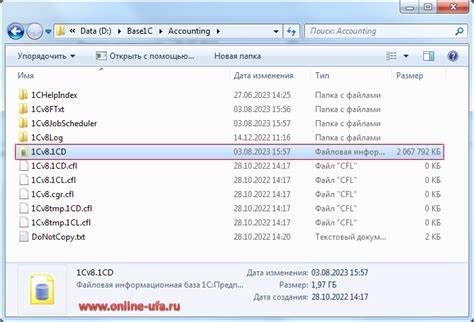
Конвертирование файла с помощью онлайн-конвертера. В интернете существует множество бесплатных онлайн-сервисов, позволяющих конвертировать файлы в различные форматы. Выберите подходящий сервис, загрузите файл и укажите желаемый формат для конвертации. После завершения процесса, скачайте новый файл и попробуйте импортировать его в Adobe Premiere.
Использование программы для конвертирования файлов. Если вам неудобно пользоваться онлайн-сервисами, вы всегда можете установить специальную программу для конвертирования файлов. Среди таких программ можно выделить Freemake Video Converter, Handbrake и другие. Установите программу на свой компьютер, откройте файл, выберите формат для конвертации и сохраните результат. После этого попробуйте импортировать измененный файл в Adobe Premiere.
Использование плагина для Adobe Premiere. Некоторые форматы файлов могут быть нестандартными или не поддерживаться программой, однако, существуют дополнительные плагины, которые позволяют расширить список поддерживаемых форматов. Перед поиском плагина, проверьте, есть ли он уже установлен в Adobe Premiere. Если нет, найдите подходящий плагин, скачайте и установите его, следуя инструкциям разработчика. После этого вы сможете импортировать файлы в новом формате.
Если вы столкнулись с ошибкой File import failure в Adobe Premiere, не отчаивайтесь, так как существует несколько решений этой проблемы. Попробуйте изменить формат файла, используя один из предложенных способов, и проверьте, помогла ли данная процедура. В случае, если проблема остается неразрешенной, обратитесь за поддержкой к разработчикам программы для получения дополнительной помощи.
Попытка импорта файла в другую программу и его последующая обработка
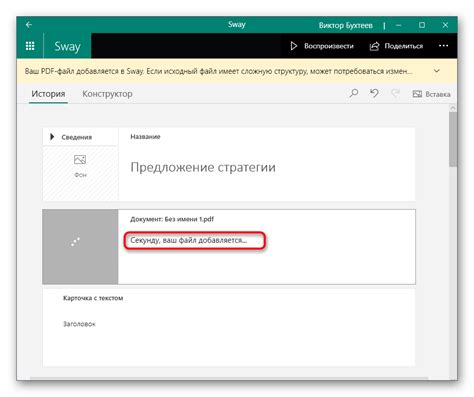
Если вы столкнулись с проблемой File import failure в Adobe Premiere и не можете импортировать файлы, одним из решений может быть попытка импорта файла в другую программу для его дальнейшей обработки.
Adobe Premiere может иметь ограничения на поддержку определенных форматов файлов или наличие ошибок в самом файле, которые не позволяют успешно выполнить импорт. В таких случаях попробуйте импортировать файл в другую программу, которая может работать с тем же форматом или обрабатывать файлы без ошибок.
Существует множество программ для видеоредактирования, таких как Final Cut Pro, Sony Vegas Pro, Davinci Resolve и др. Попробуйте импортировать файл в одну из этих программ, чтобы проверить, откроется ли файл корректно. Если файл успешно импортируется, вы сможете продолжить его обработку в выбранной программе.
Пришло время проверить, не возникает ли проблема с самим файлом. Если вам удалось импортировать его в другую программу без ошибок, попробуйте сохранить файл в другом формате или провести ряд других манипуляций, чтобы исправить возможные ошибки файла.
После того, как вы успешно импортировали файл и обработали его в другой программе, вы можете экспортировать его в поддерживаемом формате и затем импортировать его обратно в Adobe Premiere для продолжения работы над проектом.
Однако, учтите, что не все программы могут иметь одинаковые функции и возможности работы с файлами. Поэтому рекомендуется тщательно изучить исходный файл и выбранную программу перед выполнением любых манипуляций с файлом.
Проверка и обновление драйверов графической карты для Adobe Premiere
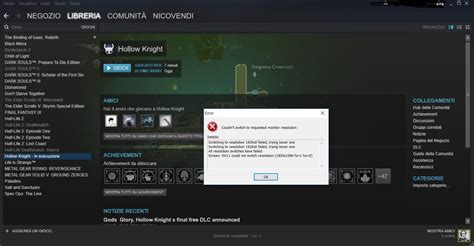
Одной из причин возникновения проблемы File import failure в Adobe Premiere может быть устаревший или несовместимый драйвер графической карты. Проверка и обновление драйверов может решить проблему импорта файлов.
Для того чтобы проверить, какая версия драйвера установлена на вашей графической карте, выполните следующие шаги:
- Откройте Панель управления и найдите раздел "Управление устройствами".
- Раскройте раздел "Дисплеи" или "Видеоадаптеры" и найдите вашу графическую карту.
- Щелкните правой кнопкой мыши по графической карте и выберите пункт "Свойства".
- Перейдите на вкладку "Драйвер" и проверьте текущую версию драйвера.
Если версия драйвера устаревшая или несовместимая, рекомендуется обновить драйвер графической карты. Для этого можно воспользоваться официальным веб-сайтом производителя вашей графической карты. Обычно на сайте есть раздел поддержки или загрузок, где можно найти последнюю версию драйвера для вашей модели.
При обновлении драйвера рекомендуется сначала удалить старую версию драйвера через Панель управления, а затем установить новую версию драйвера.
После успешной установки нового драйвера графической карты перезапустите компьютер и попробуйте открыть Adobe Premiere снова. В большинстве случаев проблема File import failure будет решена, и вы сможете без проблем импортировать файлы в программу.
Проверка наличия свободного места на жестком диске для импорта файла
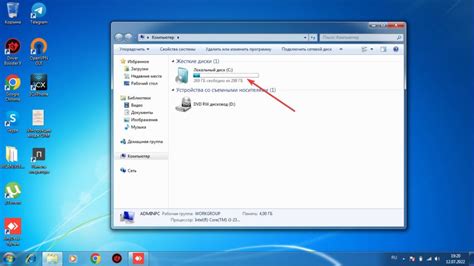
Прежде чем импортировать файл в Adobe Premiere, важно убедиться, что на вашем жестком диске достаточно свободного места для хранения файла. Если на диске нет достаточного пространства, это может привести к ошибке File import failure.
Чтобы проверить наличие свободного места на жестком диске, выполните следующие шаги:
- Нажмите правой кнопкой мыши на иконке жесткого диска, на котором вы хотите сохранить файл.
- Выберите "Свойства" из контекстного меню.
- В открывшемся окне "Свойства" найдите раздел "Свободное место на диске" или "Общий доступный объем".
- Убедитесь, что есть достаточное количество свободного места, чтобы хранить импортируемый файл. Рекомендуется иметь не менее 10% свободного места на диске.
Если на вашем жестком диске недостаточно свободного места, попробуйте удалить ненужные файлы или переместить их на другой диск. Вы также можете рассмотреть возможность увеличения объема свободного места на диске путем добавления нового или замены текущего жесткого диска на более вместительный.
Проверка наличия необходимых кодеков и их установка, если требуется
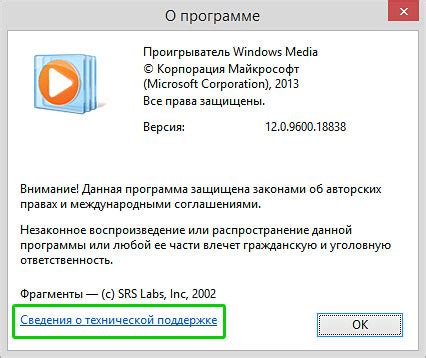
Одной из распространенных причин возникновения ошибки "File import failure" в Adobe Premiere может быть отсутствие необходимых кодеков на вашем компьютере. Кодеки позволяют распознавать и декодировать различные видео- и аудиоформаты, чтобы программы могли правильно открыть их.
Чтобы убедиться, что у вас установлены все необходимые кодеки, вам следует проверить список поддерживаемых форматов видео и аудио в Adobe Premiere. Этот список можно найти на официальном сайте Adobe или в документации к программе.
Если вы обнаружили, что необходимые кодеки отсутствуют у вас на компьютере, вам следует их установить. Существует множество программ и пакетов кодеков, которые вы можете найти в Интернете. Рекомендуется устанавливать популярные и надежные пакеты кодеков, такие как K-Lite Codec Pack или Combined Community Codec Pack (CCCP).
После установки новых кодеков рекомендуется перезагрузить компьютер и запустить Adobe Premiere заново. В большинстве случаев это помогает решить проблему "File import failure" и позволяет успешно импортировать файлы в программу.
Контакт с технической поддержкой Adobe для решения проблемы
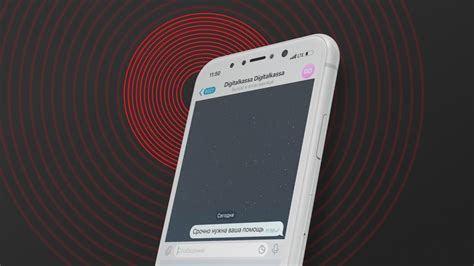
Если вы столкнулись с проблемой File import failure в Adobe Premiere и не можете самостоятельно решить ее, рекомендуется обратиться в техническую поддержку Adobe. Служба поддержки Adobe предлагает несколько способов связи, чтобы помочь вам найти решение проблемы и продолжить работу со своими проектами.
Онлайн-чат
На официальном сайте Adobe есть возможность обратиться к онлайн-чату технической поддержки. Чат доступен на основе рабочего времени, и вы можете сразу начать диалог с представителем поддержки. Они смогут задавать вам дополнительные вопросы для выяснения ситуации и предложить наиболее подходящие действия для решения проблемы.
Телефонная поддержка
Adobe также предлагает услуги телефонной поддержки, которая доступна на различных языках, включая Русский. Вы можете выбрать номер телефона для связи в зависимости от вашего местоположения и позвонить в удобное для вас время. Объясните проблему поддержке и они помогут вам разобраться с File import failure в Adobe Premiere.
Форум сообщества
На официальном форуме Adobe Premiere есть большое сообщество пользователей, которые могут помочь вам решить проблему. Возможно, кто-то уже сталкивался с аналогичной проблемой и знает, как ее решить. Вы можете запостить свой вопрос или проблему на форуме и ждать ответов от других пользователей.
Не стесняйтесь обращаться за помощью к технической поддержке Adobe, если вы не можете самостоятельно решить проблему File import failure. Они обладают опытом и знаниями, чтобы помочь вам справиться с любыми сложностями и продолжить работу с Adobe Premiere без препятствий.



